![]()
在 Citrix 的官方說明文件裏面其 Linux 正規的安裝模式,似乎只支援文字模式,老實說這會造成很多的不便,像是 Partition 無法順利做切割或是 Packages 無法做選擇等問題發生,還有另外一個問題是安裝時我們只能透過光碟機或是 SR(Storage Repositories) 所分享出來的 ISO 檔來安裝作業系統,就算是我們的網路環境有 PXE 也一樣無用武之地.
所以有網友推薦我在 VM template 中直接選擇 "Other install media" 來安裝 Linux 這樣ˋ就可以使用 GUI 圖型的模式安裝,除了這項優點外我們還可以從 PXE 開機(在 Installation Media 多了一項由 PXE 開機的選項,相信 LiveCD 也不成問題).
不過我們自己要手動設定一些選項,不過也還好比如像是 CPU 個數 & 記憶體大小 (CPU & Memory) ,硬碟大小 (Storage) 以及設定網路 (Networking) ,相信這都不是太大的問題!!下面是在 XenServer 6 透過 "Other install Media" 的 PXE 以圖形 GUI 介面安裝 RHEL 6 .
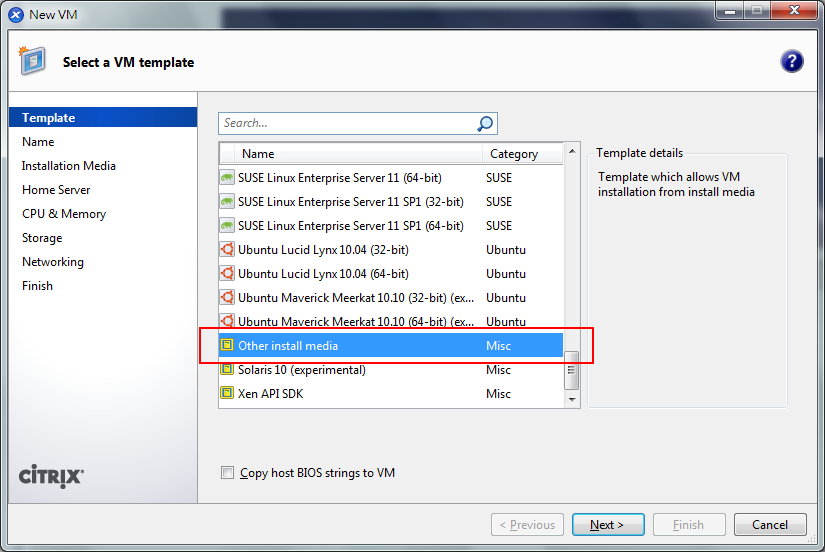
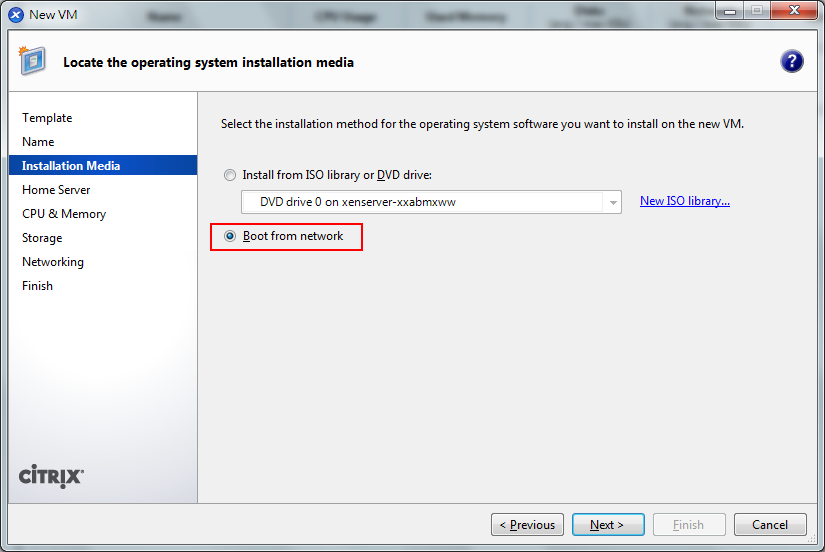
接下來的安裝就如同一般的 PXE 安裝.如果你有多個網路埠 VM 會一一蒐尋有用的開機網路埠,更多關於 Linux PXE 安裝請自行參考 PXELinux
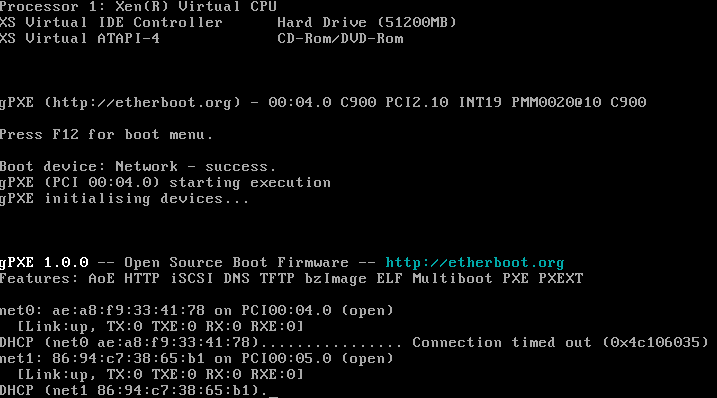
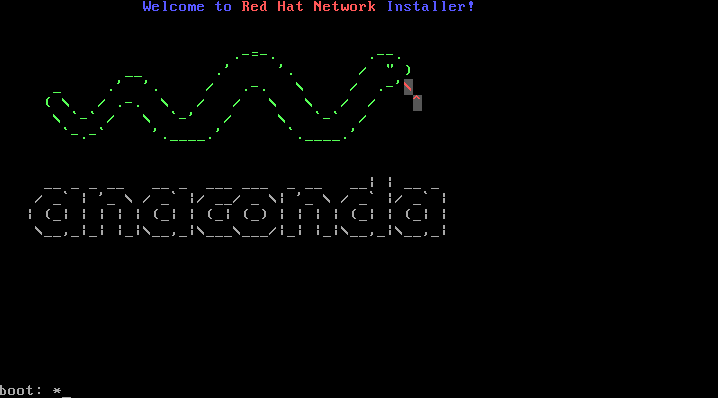
不過安裝完成之後系統預設還是使用 PXE 開機,可以在 VM 的 Properties 點選 "Boot Options" 並將 Hard Disk 的 Boot order 排為第一順位!!!就可以將 Linux 的 VM 開啟.
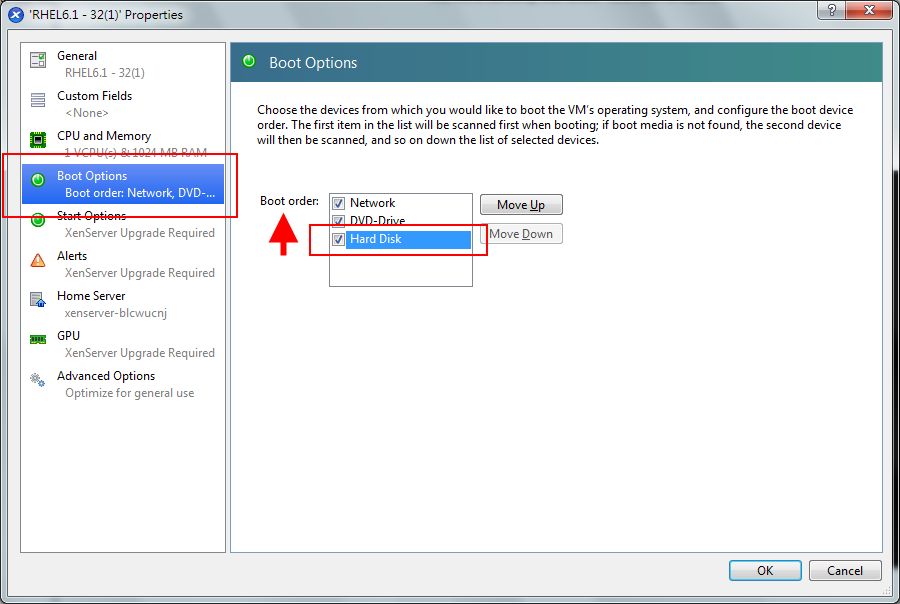
方式 2 請參考 http://benjr.tw/8006